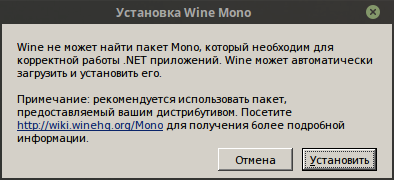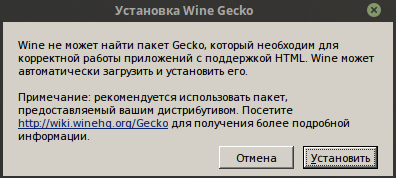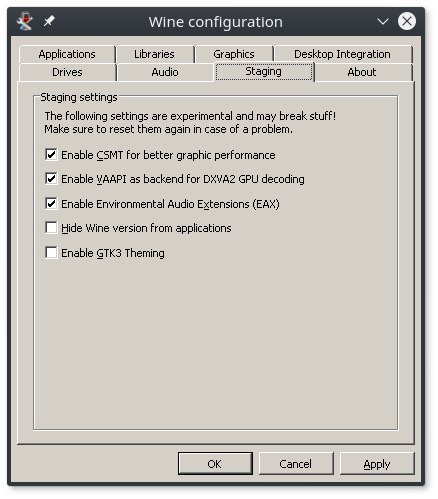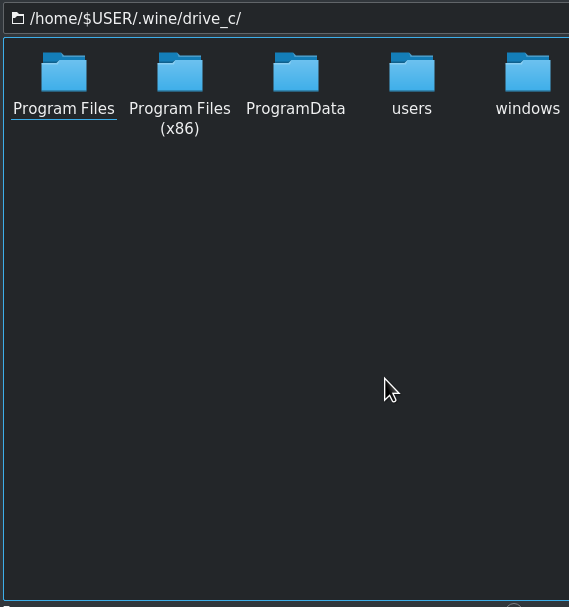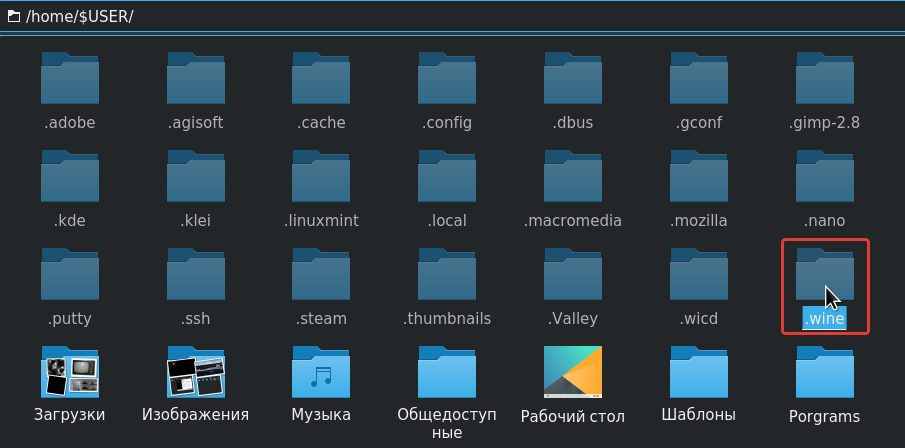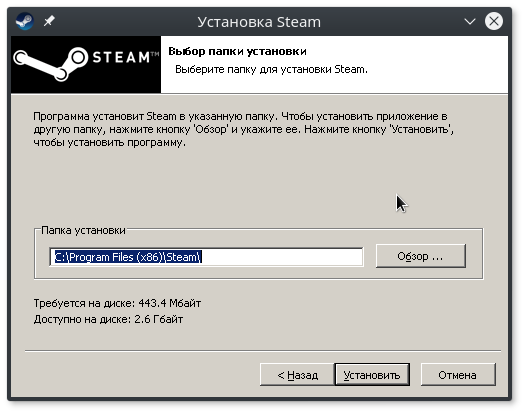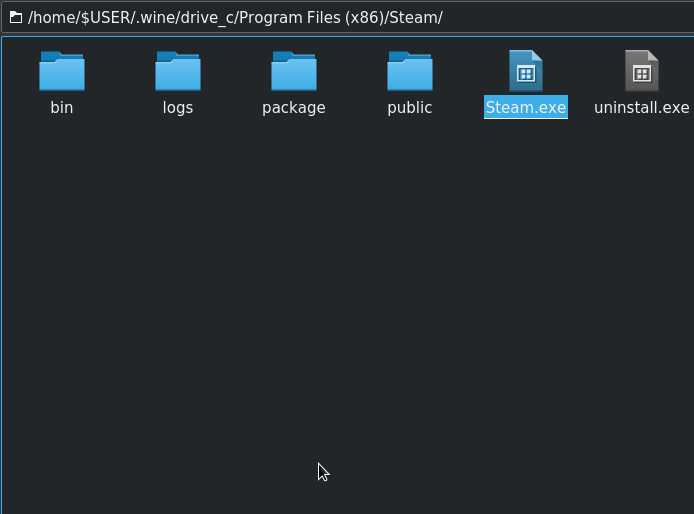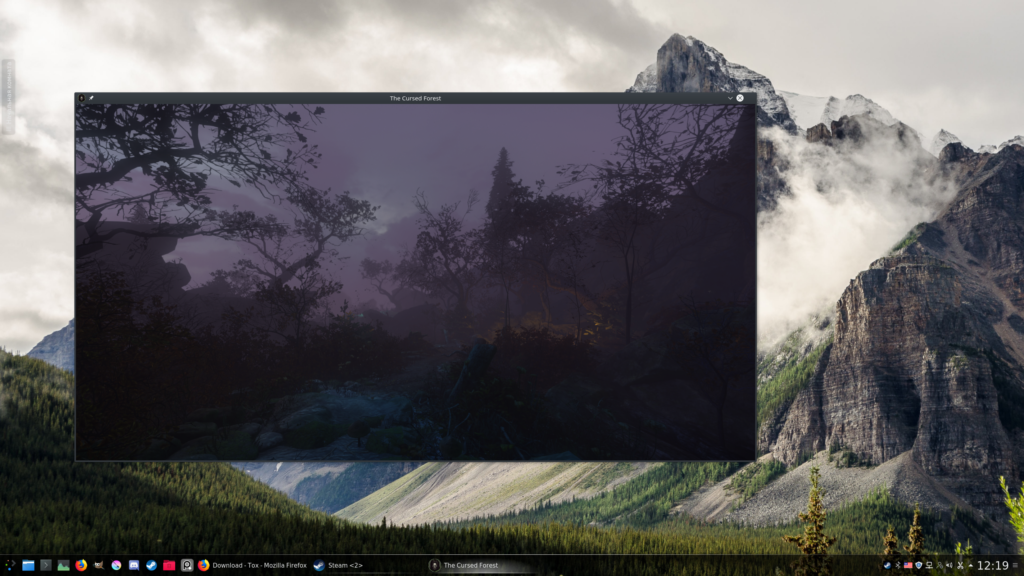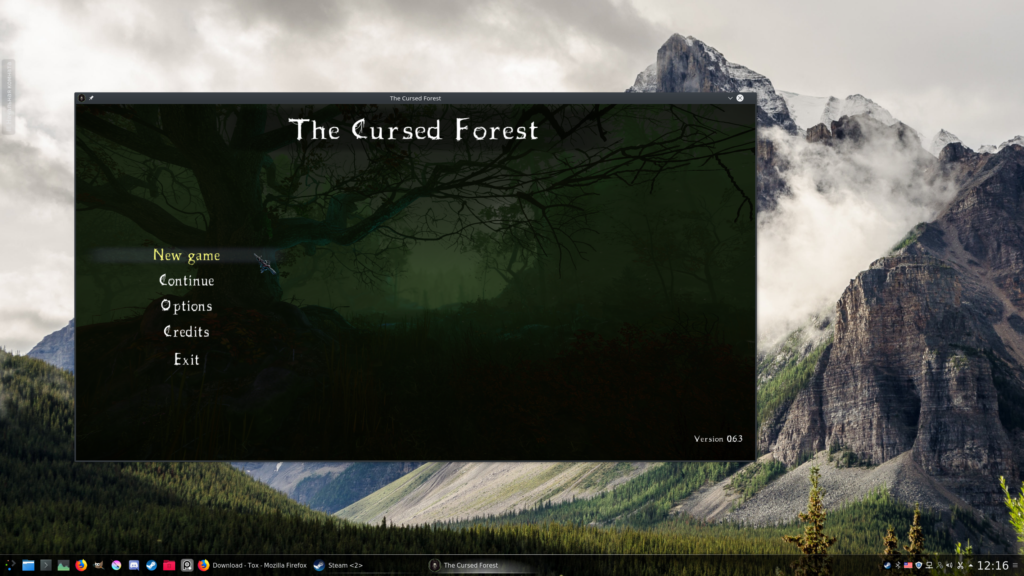Запуск The Cursed Forest на Linux посредством Wine.
Данное руководство в первую очередь применимо для Linux-дистрибутивов на базе Ubuntu x64.
Будет рассмотрена версия Wine-staging 2.21, так как на момент написания руководства она немного более производительна, чем Wine 3.3.
Никакие особые дополнительные ускорения в этот раз рассматриваться не будут.
Тестирование проводилось на следующей конфигурации:
i7 4770K
GTX 780
32 Gb RAM
Linux Mint 18.3 KDE
Nvidia 384.111
О Wine: https://en.wikipedia.org/wiki/Wine_(software)
Официальный сайт: https://www.winehq.org/
Wine-staging x64: https://wine-staging.com/index.html
Wine-staging — это экспериментальная ветка Wine с правками и возможностями, которые не были интегрированы в основную ветку Wine. Такое разделение помогает разработчикам быстро опробовать различные идеи, чтобы лучшие из них интегрировать в основную ветку — Wine 3.x. На момент написания статьи именно на этой версии у нас была наиболее высокая производительность (на Wine 3.3 без дополнительных ускорителей немного медленнее).
На wine-staging 2.21 бенчмарк Unigine Valley показывает на ~11% очков меньше, чем в Windows, это весьма хороший результат.
The Cursed Forest работает довольно хорошо. Есть некоторые графические артефакты и мелкие подтормаживания при подгрузке ресурсов, но в целом работает стабильно. В игре используется рендер на базе DX11 из-за чего производительность на ~30% ниже, чем на Windows, это обусловлено тем, что в Wine поддержка DX11 появилась не так давно и работа по улучшению производительности продолжается.
Примечание: Далее будут представлены команды для терминала.
Установка wine staging.
https://wine-staging.com/installation.html#distro_ubuntu
https://wine-staging.com/installation.html#distro_mint
Если ранее была установлена версия Wine младше 2.21 staging или Wine из стабильной ветки, то эту версию нужно удалить вместе с wine-mono, wine-gecko и winetricks. Так же нужно убрать репозиторий удаляемой версии из списка репозиториев.
wine —version — узнать версию установленного wine.
При первом запуске Wine будет предложено установить пакеты Wine Mono и Wine Gecko — соглашаемся.
Конфигурирование Wine.
После установки необходимо произвести настройку. Для этого необходимо ввести команду в терминале:
winecfg
В открывшемся окне нужно выбрать вкладку Staging и отметить поля, как на скриншоте:
Остальные настройки можно оставлять по умолчанию.
Wine prefix.
Это специальное хранилище, в котором размещаются компоненты Windows API, в том числе реестр, по подобию оригинальной Windows:
Именно в каталоги этого хранилища (Wine prefix) будут устанавливаться Windows-программы, причём так же, как в оригинальной Windows. На «официальном» жаргоне хранилище называют «бутылкой», таких «бутылок» может быть сколько угодно и у каждой может быть собственный набор настроек. Это очень удобно, когда какие-то программы запускаются с специфическими параметрами и библиотеками, которые могут плохо влиять на другие программы. В этом случае достаточно создать отдельную «бутылку» с специфическими настройками и установить туда проблемную программу.
Стоит отметить, что «бутылку» можно копировать в целях создания резервных копий или использовать на другой машине для экономии времени при настройке.
Примечание: $USER — это активный пользователь.
По умолчанию стандартная «бутылка» создаётся в /home/$USER/.wine
Примечание: Каталог, у которого в начале названия стоит точка, является скрытым, поэтому потребуется проявить скрытые каталоги.
Создать и сразу сконфигурировать новую «бутылку» с названием .wine_new можно так:
env WINEPREFIX="/home/$USER/.wine_new/" winecfg
Скачаем и установим Steam для Windows.
Чтобы установить Windows-программу на Wine достаточно запустить установочник посредством Wine.
Пример:
wine /home/$USER/Downloads/SteamSetup.exe
Таким способом можно запускать любые другие исполнительные файлы (.exe и .msi).
После запуска SteamSetup.exe появится привычное окно установки, но с тем нюансом, что она будет вестись в директории Wine prefix (в директории бутылки):
Устанавливаем Steam по обычному.
Запуск Steam:
wine Steam.exe
Или
wine "/home/$USER/.wine/drive_c/Program Files (x86)/steam/Steam.exe"
Или
Можно запускать исполнительные файлы (.exe и .msi), как в Windows, через файловый менеджер, выбрав Wine для выполнения файлов с расширением .exe и .msi.
Установку в другую «бутылку» можно осуществить так:
env WINEPREFIX="/home/$USER/.wine_new/" wine /home/$USER/Downloads/SteamSetup.exe
Теперь с помощью Steam устанавливаем The Cursed Forest так же, как сделали бы это на Windows. При установке игры будут автоматически установлены библиотеки DirectX и vs2015. Они необходимы для корректной работы, без них игра не запустится.
Запускать можно прямо из Steam, или через терминал, или создать ярлык для запуска с рабочего стола.